许多人都喜欢把iPhone的照片备份到iCloud上。但是,如果你更换了新手机,而你的手机容量又足够大,想要把iCloud上的照片都下载到手机内,该怎么办呢?下面,小编将教你如何把iCloud照片下载到 iPhone 内,快来看看吧!
![图片[1] - 如何下载iCloud照片到iPhone?教学步骤 注意事项 - 乐享酷知网](https://oss.tqlcool.com/resources/movie/webp/QQ20230821080541.webp)
下载iCloud照片注意事项
如果你想要把iCloud 照片下载到手机中,请先确认你的手机容量是否足够,下面会教大家看你的手机保存空间还剩多少GB,确认有足够空间后,再进行iCloud 照片下载步骤。
确认iPhone 剩余保存空间
▼【➀打开手机的设置】→【➁往下拉到一般】
![图片[2] - 如何下载iCloud照片到iPhone?教学步骤 注意事项 - 乐享酷知网](https://oss.tqlcool.com/resources/movie/webp/QQ20230821080549.webp)
▼【➂选择iPhone保存空间】→【➃这里你可以看到手机容量已经使用31.8GB】
那你手机剩余空间 128GB – 31.8GB = 96.2GB 可以用。
![图片[3] - 如何下载iCloud照片到iPhone?教学步骤 注意事项 - 乐享酷知网](https://oss.tqlcool.com/resources/movie/webp/QQ20230821080556.webp)
查看在 iCloud 照片占用空间
在学习如何将照片从 iCloud 下载到电脑和手机之前,小编建议大家最好先确认你的照片在 iCloud 中占用了多少空间,否则在下载过程中可能会出现因手机保存空间不足,可能会无法从 iCloud 下载照片到手机和电脑的情况。
iCloud 照片下载
如果你确定手机容量有足够空间,想要把iCloud所有照片下载到你的iPhone上,可以参考下面教学,小编建议连接Wi-Fi 时下载iCloud 照片会比较稳定。
如何将 iCloud 照片下载回手机
▼【➀打开设置】→【➁点击你的名字】
![图片[4] - 如何下载iCloud照片到iPhone?教学步骤 注意事项 - 乐享酷知网](https://oss.tqlcool.com/resources/movie/webp/QQ20230821080604.webp)
▼【➂找到 iCloud】→【➃照片】
![图片[5] - 如何下载iCloud照片到iPhone?教学步骤 注意事项 - 乐享酷知网](https://oss.tqlcool.com/resources/movie/webp/QQ20230821080610.webp)
▼【➄确认有打开同步此iPhone】→【➅点击下载并保留源文件】
![图片[6] - 如何下载iCloud照片到iPhone?教学步骤 注意事项 - 乐享酷知网](https://oss.tqlcool.com/resources/movie/webp/QQ20230821080620.webp)
这样子你就可以把iCloud 云端空间上的照片下载到你的iPhone 内啦!
如果需要节省设备空间
基本上备份到「iCloud 照片」是会按照原始高分辨率版本保存所有照片和视频。如果你想要节省设备上的保存空间,你可以打开「iPhone 优化保存空间」。
打开这选项的好处是:原始的照片和视频会存放在 iCloud 中,而节省空间的版本则存放在设备上。图库只会在你需要空间时,从你最少访问的照片和视频开始优化。你可以视需要通过 Wi-Fi 或移动网络下载原始的照片和视频。
小编结语
如果你平常习惯把照片备份到iCloud 云端空间,之后想要下载到iPhone 内或是电脑上都很方便,建议大家平常一定要定时备份手机数据,才不会万一发生突发状况,或是手机突然摔坏、遗失,无法救回手机数据就麻烦大了。



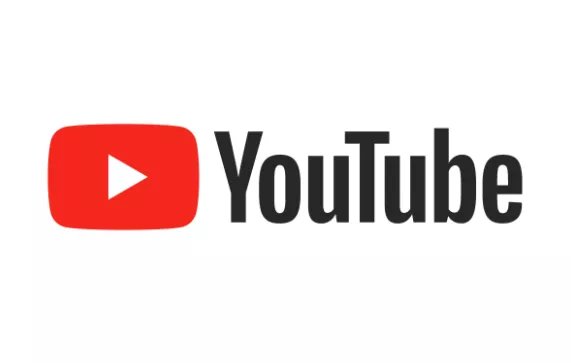



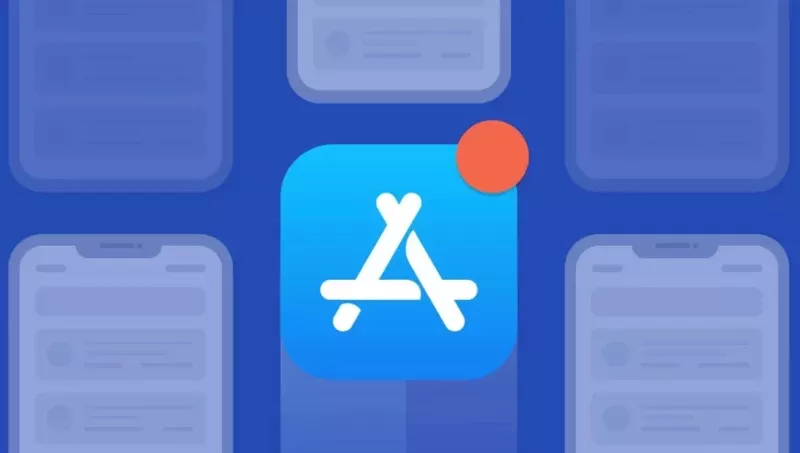
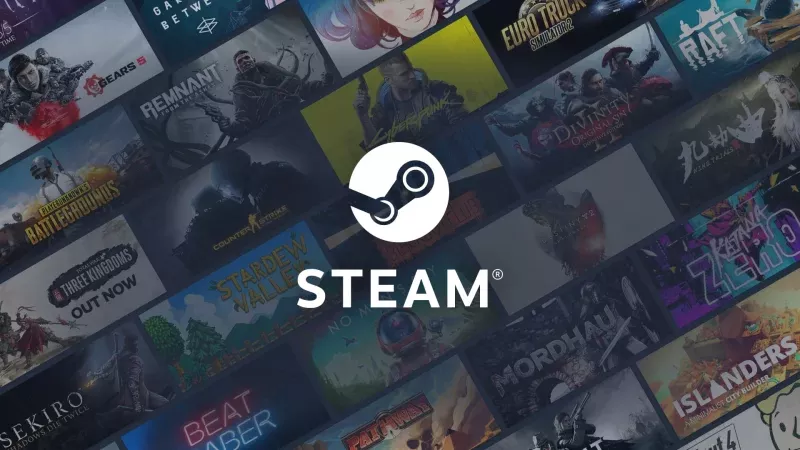

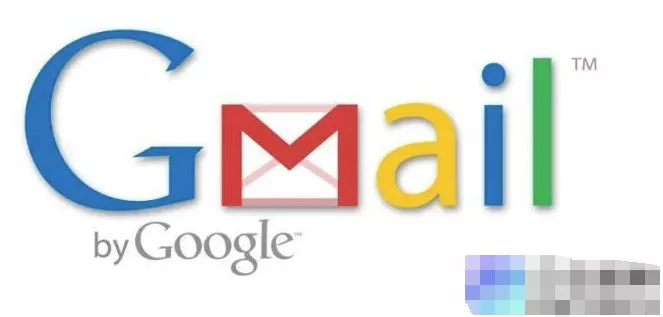
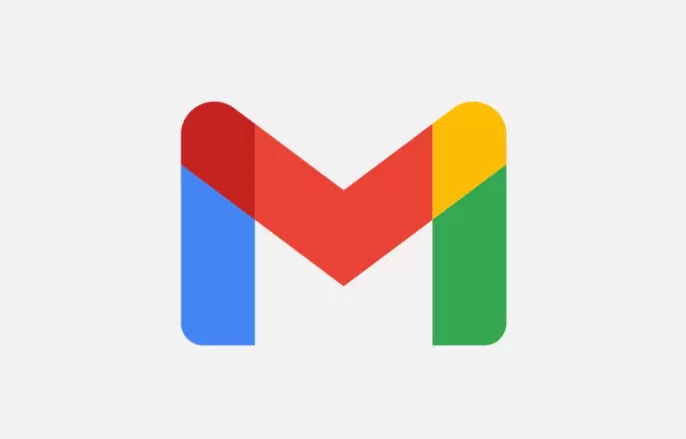
暂无评论内容